ማይክሮሶፍት ዎርድ 2013 ፣ የቃሉ የቅርብ ጊዜ ስሪት ፣ የፒዲኤፍ ፋይሎችን ለመክፈት እና ለመለወጥ አብሮ የተሰሩ ባህሪዎች ያሉት የቃሉ የመጀመሪያ ስሪት ነው። ማይክሮሶፍት ዎርድ 2013 ን የሚጠቀሙ ከሆነ ዘዴው በጣም ቀላል ነው። ሌላ የ Word ስሪት የሚጠቀሙ ከሆነ የፋይል ቅርጸቱን ለመቀየር ተጨማሪ ሶፍትዌር ያስፈልግዎታል።
ደረጃ
ዘዴ 1 ከ 2 - ቃል 2013 ን መጠቀም
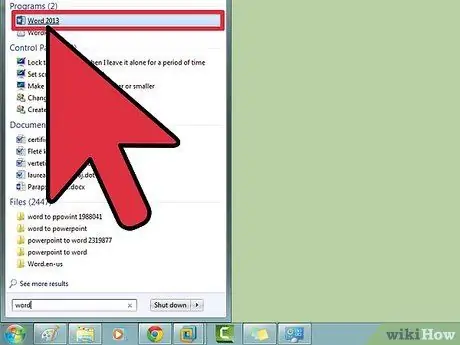
ደረጃ 1. ማይክሮሶፍት ዎርድ ይክፈቱ።
የዊንዶውስ ቁልፍን (ከ Alt ቁልፍ በስተግራ) ይጫኑ ፣ “ቃል” ይተይቡ ፣ ከዚያ Enter ን ይጫኑ።
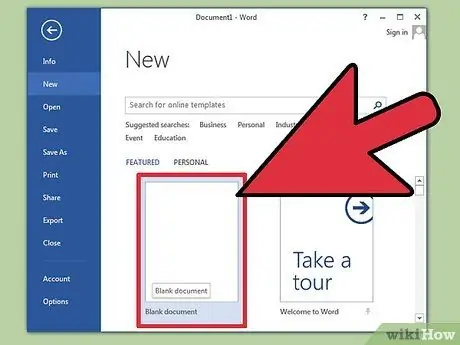
ደረጃ 2. ባዶ ሰነድ ጠቅ ያድርጉ።
ለመጀመሪያ ጊዜ ቃል ሲከፍቱ የተለያዩ ብጁ አብነቶችን እና የቅርፀት አማራጮችን ያያሉ። በዚህ ማጠናከሪያ ትምህርት ውስጥ “ባዶ ሰነድ” የሚለውን አማራጭ እንመርጣለን (በዚህ መማሪያ ውስጥ የቃሉ እና የዊንዶውስ ትግበራዎች የእንግሊዝኛ ቅንብሩን በመጠቀም በምስሉ ውስጥ ምሳሌ ተደርገዋል)
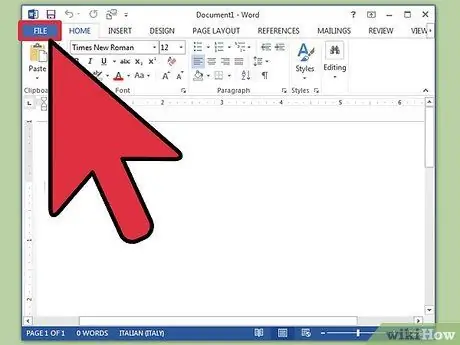
ደረጃ 3. “ፋይል” ን ጠቅ ያድርጉ።
በማያ ገጹ በላይኛው ግራ ጥግ ላይ የፋይል ትርን ጠቅ ያድርጉ። እሱን ጠቅ ካደረጉ በኋላ በማያ ገጹ በግራ በኩል በርካታ የተለያዩ አማራጮች ያሉት ተቆልቋይ ምናሌ ይታያል።
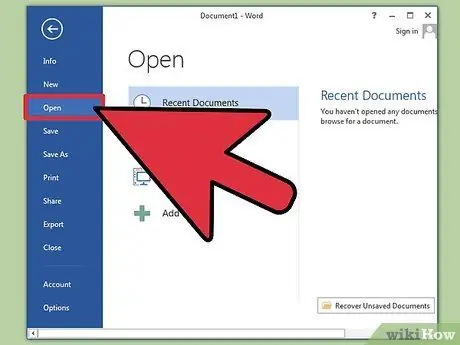
ደረጃ 4. “ክፈት” ን ጠቅ ያድርጉ።
ክፈት የሚለውን አማራጭ ይፈልጉ እና ጠቅ ያድርጉ። በሚታየው ምናሌ ውስጥ ይህ አማራጭ በመጀመሪያው ቦታ ላይ መሆን አለበት። ከዚያ የሚከፈተውን የሰነዱን ምንጭ የሚገልፅ ተጨማሪ ምናሌ ይከፍታል።
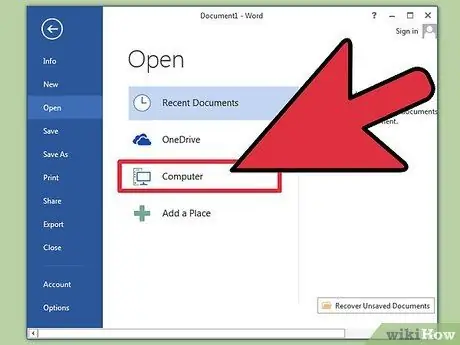
ደረጃ 5. የሚፈልጉትን ምንጭ ይምረጡ።
የፒዲኤፍ ፋይሉ በኮምፒተርዎ ላይ ከሆነ ኮምፒተርን ጠቅ ያድርጉ። የፒዲኤፍ ፋይሉ በፍላሽ አንፃፊ ወይም በሌላ የውጭ ማከማቻ መሣሪያ ላይ ከሆነ ፣ እርስዎ በሚጠቅሱት የማከማቻ መሣሪያ ላይ ጠቅ ያድርጉ።
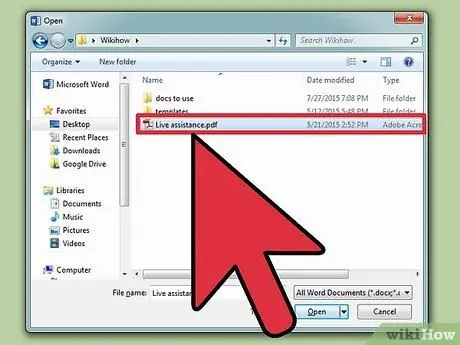
ደረጃ 6. የፒዲኤፍ ሰነዱን ይምረጡ።
ከተቀመጠው ቦታ ለመክፈት የሚፈልጉትን የፒዲኤፍ ፋይል ይፈልጉ እና ይክፈቱ።
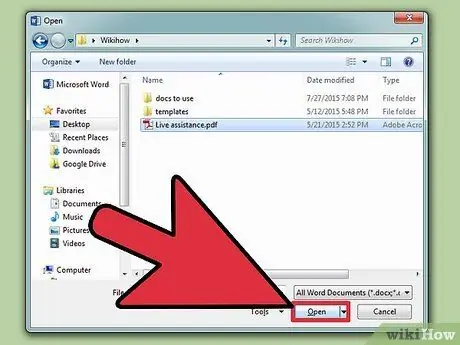
ደረጃ 7. በንግግር ሳጥኑ ውስጥ “እሺ” ን ጠቅ ያድርጉ።
የፒዲኤፍ ፋይሉን ከከፈቱ በኋላ ይህ ሂደት ትንሽ ጊዜ እንደሚወስድ ማሳወቂያ ያገኛሉ። ይህንን ፋይል ለመክፈት የሚወስደው ጊዜ በፒዲኤፍ ፋይል ውስጥ ባለው የግራፊክስ መጠን እና ብዛት ላይ የተመሠረተ ነው።
የፒዲኤፍ ፋይልዎ ብዙ ግራፊክ አባሎች ካሉ ፣ ምናልባት ቃሉ ፋይሉን በትክክል ላይሠራ ይችላል። ፋይሉ አሁንም ሊሠራ ቢችልም ውጤቱ ከመጀመሪያው ፋይል ጋር አንድ አይነት አይደለም።
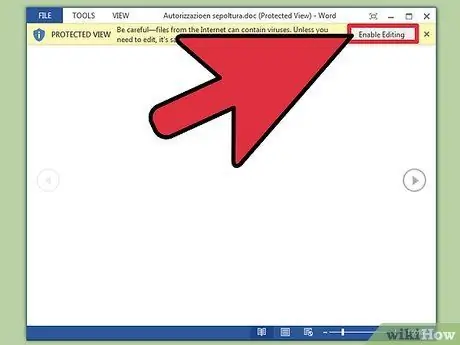
ደረጃ 8. ለማርትዕ ፍቀድ።
ከበይነመረቡ ፋይሎችን ካወረዱ የአርትዖት ባህሪው ታግዷል የሚል ማሳወቂያ ሊያገኙ ይችላሉ። ይህ ኮምፒተርዎ በቫይረሶች እንዳይበከል Word የሚጠቀምበት የደህንነት ባህሪ ነው።
የፋይልዎን ምንጭ የሚያምኑ ከሆነ በማያ ገጹ በላይኛው ግራ ጥግ ላይ ፋይልን ጠቅ ያድርጉ ፣ ከዚያ በቢጫ ሳጥኑ ውስጥ አርትዕን ያንቁ የሚለውን ጠቅ ያድርጉ።
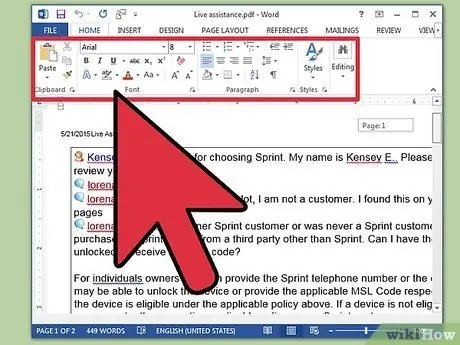
ደረጃ 9. ሰነዱን ያርትዑ።
እንደ ማንኛውም የ Word ሰነድ ያሉ ሰነዶችን ማርትዕ ይችላሉ።
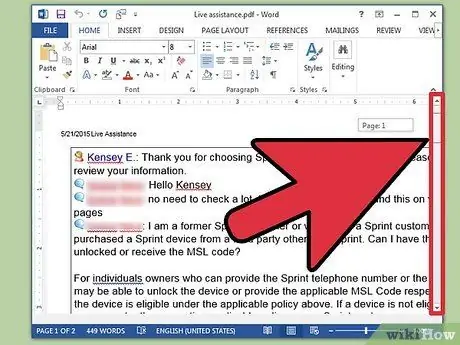
ደረጃ 10. ሰነዱን ያስሱ።
የተለያዩ ገጾችን ለማየት በማያ ገጹ ግራ እና ቀኝ የቀስት ቁልፎችን ይጠቀሙ ፣ ወይም የተለመደው የማሸብለል ተግባርን መጠቀም ይችላሉ።
ዘዴ 2 ከ 2 - የቆየ የቃላት ስሪት መጠቀም
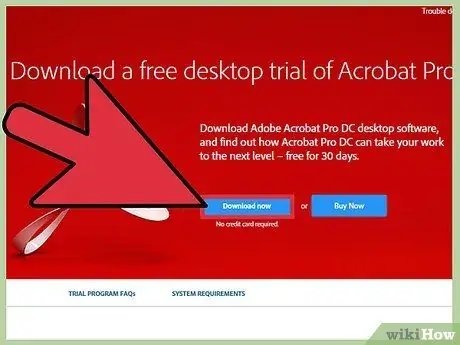
ደረጃ 1. Adobe Acrobat Reader ን ያውርዱ።
በርካታ የመስመር ላይ ፋይል ልወጣ አገልግሎቶች አሉ ፣ ግን የጣቢያውን ደህንነት ማረጋገጥ ከባድ ነው። አዶቤ አክሮባት የፋይሉን ቅርፅ የመለወጥ ባህሪ ከመኖሩ በተጨማሪ ሰነዶችን የማመልከት ባህሪ አለው። አዶቤ አክሮባት የሚከፈልበት መተግበሪያ ነው ፣ ግን በዚህ አገናኝ ለ 30 ቀናት በነፃ ሊጠቀሙበት የሚችለውን የሙከራ ሥሪት በማውረድ ሊሞክሩት ይችላሉ- https://www.acrobat.com/en_us/free-trial-download። html? promoid = KQZBU#. ለመተግበሪያ ጭነት የተገለጹትን ደረጃዎች ይከተሉ።
- እንደ ስምዎ ፣ የኢሜል አድራሻዎ እና የትውልድ ቀንዎ ያሉ አንዳንድ መረጃዎችን እንዲያስገቡ ይጠየቃሉ። ሆኖም ፣ ይህ ሊያበሳጫዎት ስለሚችል ስለአዳዲስ ምርቶች እና ከ Adobe መረጃ በኢሜል ያሳውቁዎታል የሚለውን አማራጭ ምልክት ማድረጉን ያረጋግጡ።
- መለያ መፍጠር ካልፈለጉ ወይም ቀድሞውኑ የ 30 ቀናት የሙከራ ጊዜን እየተጠቀሙ ከሆነ ፣ እንዲሁም ነፃ የመስመር ላይ ፋይል መለወጥ አገልግሎቶችን የሚሰጡ ጣቢያዎችን መድረስ ይችላሉ። Https://www.pdftoword.com/ ወይም https://www.pdfonline.com/pdf-to-word-converter/ ን ይፈትሹ እና በድረ-ገጹ ላይ ያሉትን መመሪያዎች ይከተሉ። ይህንን የመስመር ላይ ፕሮግራም ሲጠቀሙ አንዳንድ የደህንነት ችግሮች እንዳሉ ማወቅ አለብዎት።
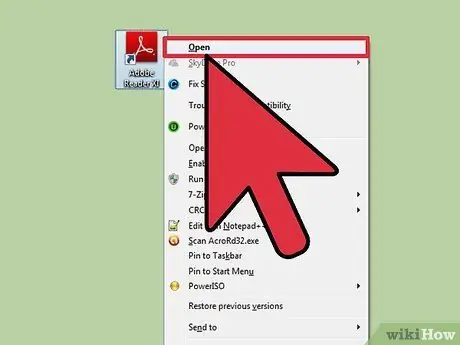
ደረጃ 2. አክሮባት አንባቢን ይክፈቱ።
ማክ ወይም ፒሲ እየተጠቀሙ እንደሆነ ላይ በመመርኮዝ ሂደቱ ይለያያል።
-
ለፒሲ ተጠቃሚዎች ፦
ዊንዶውስ ጠቅ ያድርጉ ፣ “አክሮባት አንባቢ” ብለው ይተይቡ ፣ ከዚያ አስገባን ይጫኑ።
-
ለማክ ተጠቃሚዎች ፦
በዳሽቦርዱ ውስጥ ፈላጊን ይክፈቱ ፣ በፍለጋ ሳጥኑ ውስጥ “አክሮባት አንባቢ” ን ይፈልጉ ፣ ከዚያ ፕሮግራሙን ይክፈቱ።
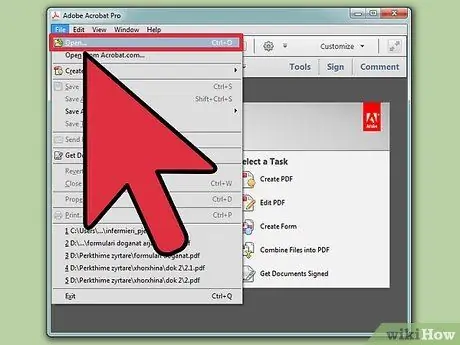
ደረጃ 3. ሰነዱን ይስቀሉ።
የፒዲኤፍ ሰነድ ለመለወጥ በመጀመሪያ የፒዲኤፍ ሰነዱን በአክሮባት አንባቢ ውስጥ መክፈት አለብዎት። በመስኮቱ በግራ በኩል “ማከማቻ” በሚለው ርዕስ ስር “ኮምፒተር” የሚለውን ጠቅ ያድርጉ እና ጠቅ ያድርጉ። ከዚያ ሰማያዊውን “አስስ” ቁልፍን ጠቅ ያድርጉ እና የፒዲኤፍ ፋይሉን ይክፈቱ።
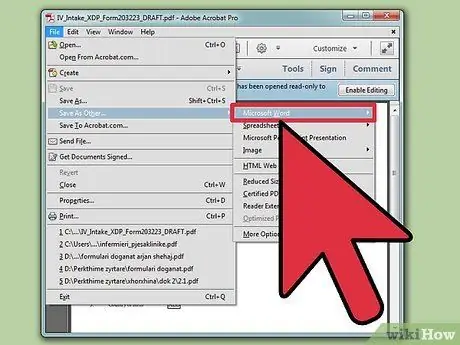
ደረጃ 4. የሰነዱን ቅርፅ ይለውጡ።
ይህንን በሁለት መንገዶች ማድረግ ይችላሉ። ሁለቱም መንገዶች ከተመረጡት ፒዲኤፍ ፋይልዎ የ Word ሰነድ ያመነጫሉ።
-
አማራጭ 1
በመስኮቱ በላይኛው ግራ ጥግ ላይ ፋይልን ጠቅ ያድርጉ። ከዚያ ከተቆልቋይ ምናሌ ውስጥ “እንደ ሌላ አስቀምጥ” ን ጠቅ ያድርጉ። ከቀረቡት ሁለት አማራጮች “ቃል ወይም ኤክሴል ኦንላይን” ን ጠቅ ያድርጉ።
ከሚከፈተው አዲስ ገጽ “ወደ ቀይር” እና “የሰነድ ቋንቋ” አማራጮችን ይምረጡ። ፋይሉን ወደ እርስዎ የቃሉ ስሪት እና እርስዎ በመረጡት ቋንቋ መለወጥዎን ያረጋግጡ። ከዚያ “ወደ ቃል ላክ” የሚለውን ሰማያዊ ጠቅ ያድርጉ።
-
አማራጭ 2
በመስኮቱ በቀኝ በኩል ያለውን “ፒዲኤፍ ወደ ውጭ ላክ” የሚለውን ቁልፍ ጠቅ ያድርጉ ፣ የ Word ስሪትዎን ይምረጡ ፣ ከዚያ ሰማያዊውን “ቀይር” ቁልፍን ጠቅ ያድርጉ።
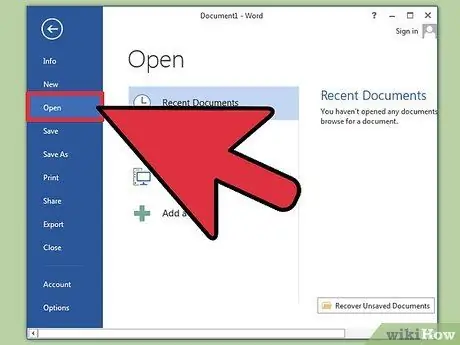
ደረጃ 5. አዲስ የ Word ሰነድ ይክፈቱ።
አዲስ የተፈጠረውን የ Word ሰነድ ከመረጡት ቦታ ያስቀምጡ እና ይክፈቱ።







